Vous venez de rejoindre Threads, mais vous ne savez pas comment l’utiliser ? Ne vous en faites pas ; voici le guide pratique sur l’utilisation de Threads pour les débutants.
Meta a lancé Threads en juillet 2023 avec l’ambition de concurrencer X (anciennement Twitter) dirigé par Elon Musk . La plateforme de médias sociaux partage certaines de ses fonctionnalités avec Instagram , mais son utilisation peut être déroutante si vous êtes nouveau.
La bonne nouvelle est que Threads est en fait assez facile à utiliser une fois que vous l’avez compris. Vous n’avez pas besoin de devenir un expert immédiatement. Commencez lentement, suivez vos amis et partagez ce que vous publiez sur d’autres applications de réseaux sociaux.
Dans cet article, je vous explique les bases, comme la configuration de votre profil , la recherche de connexions, la publication de texte et d’images , et bien plus encore.
Même si certaines fonctionnalités sont encore manquantes ou limitées, les principales fonctionnalités de Threads sont très faciles à comprendre. Alors n’hésitez plus, familiarisez-vous avec l’interface et ne vous inquiétez pas de devenir un expert tout de suite. Vous deviendrez un pro de Threads en un rien de temps.
Sommaire
- Comment créer un compte Threads
- Types de profil sur les threads
- Comment importer des abonnés Instagram sur des discussions
- Comment modifier votre profil sur Threads
- Comment publier sur les discussions
- Les hashtags fonctionnent-ils sur les discussions ?
- Comment réagir sur les discussions
- Comment suivre vos amis sur Threads
- Connexion à plusieurs comptes sur Threads
- Comment afficher le badge Threads sur Instagram
- Comment modifier les fils de discussion
- Pouvez-vous rejoindre Threads sans compte Instagram ?
- Comment supprimer votre compte Threads sans supprimer votre Instagram
Comment créer un compte Threads
Une fois que vous avez téléchargé l’application Threads sur votre téléphone, vous pouvez facilement configurer votre compte.
Si vous êtes un utilisateur Instagram existant et que votre compte Instagram est connecté sur le même téléphone, Threads utilisera automatiquement vos informations d’identification Instagram pour vous connecter à Threads.
Vous aurez la possibilité de vous connecter avec votre compte Instagram par défaut pendant le processus d’inscription. Si vous souhaitez utiliser un autre compte, vous pouvez le faire en cliquant sur « Changer de compte » en bas de l’écran.
Une fois que vous avez sélectionné le compte Instagram pour vous inscrire sur Threads, vous devez confirmer les détails de votre profil. Vous ne pouvez pas changer votre nom d’utilisateur sur Threads lui-même, car il provient de votre compte Instagram. Pour changer votre nom d’utilisateur sur Threads, vous devrez changer votre nom d’utilisateur Instagram.
Ensuite, vous devez saisir votre biographie et pouvez également ajouter des liens importants comme votre site Web ou des liens vers d’autres réseaux sociaux. Si vous voulez gagnez du temps, vous pouvez remplir automatiquement ces détails depuis Instagram directement en cliquant sur « Importer depuis Instagram ». Cette fonctionnalité synchronise également votre photo d’affichage à partir de votre profil Instagram.
Types de profil sur les threads
Cliquez sur « Continuer » pour accéder à la page suivante, où vous pourrez décider si vous souhaitez conserver votre profil public ou privé. Le contenu partagé sur un profil public sera visible par tout le monde et leur permettra d’interagir avec vos publications. Si vous souhaitez limiter la visibilité de votre profil et de votre contenu, sélectionnez Profil privé, qui permet uniquement à vos abonnés approuvés de voir, partager ou interagir avec votre contenu.
La page suivante vous montre la liste des comptes que vous suivez sur Instagram et vous permet de les suivre rapidement. Si vos amis n’ont pas encore rejoint Threads et que vous cliquez sur suivre, votre demande reste en attente. Vous commencerez automatiquement à les suivre une fois qu’ils rejoindront Threads. Vous pouvez suivre tous ces comptes en cliquant sur « Suivre tout » en bas ou en appuyant sur la flèche suivante dans le coin supérieur droit pour passer à l’écran suivant.
Appuyez sur Rejoindre les discussions en bas pour terminer le processus d’inscription à Threads.
N’oubliez pas que si votre compte Instagram est vérifié , vous ne pouvez modifier que votre photo de profil sur Instagram. Un badge de vérification s’affichera également automatiquement avec les informations de votre profil Threads.
Comment importer des abonnés Instagram sur des discussions
Vous ne pouvez pas importer vos abonnés Instagram vers Threads en masse pour le moment. Cependant, ils peuvent vous suivre lorsqu’ils rejoignent Threads.
Ce processus fonctionne de la même manière lorsque vous rejoignez et suivez vos amis Instagram sur Threads. Bien qu’ici, vous ayez la possibilité de suivre tous vos amis ou de sélectionner manuellement ceux que vous souhaitez suivre.
Comment modifier votre profil sur Threads
Pour modifier les informations de votre profil, cliquez sur l’icône humaine en bas à droite de l’application. Cela vous amène à votre page de profil.
Vous pouvez cliquer sur le bouton « Modifier le profil » pour mettre à jour votre biographie, ajouter des liens, supprimer ou ajouter une photo de profil, ou même en importer une depuis Instagram. Comme mentionné ci-dessus, Threads ne vous permet pas encore de modifier votre nom sur le profil.
La page de profil contient également un lien rapide pour vous diriger vers Instagram et deux boutons pour modifier les paramètres de l’application. Vous pouvez également voir tous les fils de discussion que vous avez publiés et les réponses que vous avez partagées.
Comment publier sur les discussions
Contrairement à Instagram, Threads est une plateforme de test fortement « inspirée » par Twitter. Cela signifie que vous pouvez également créer un message et le publier, réagir à un message, le commenter et même citer des messages.
Pour publier un message, cliquez sur l’icône « Ecrire » en bas au centre et commencez à taper. Vous pouvez publier des fils de discussion comportant jusqu’à 500 caractères. Threads vous permet également d’ajouter des images, des vidéos, des audios et des gifs dans une publication. Vous avez aussi la possibilité de poster des sondages.
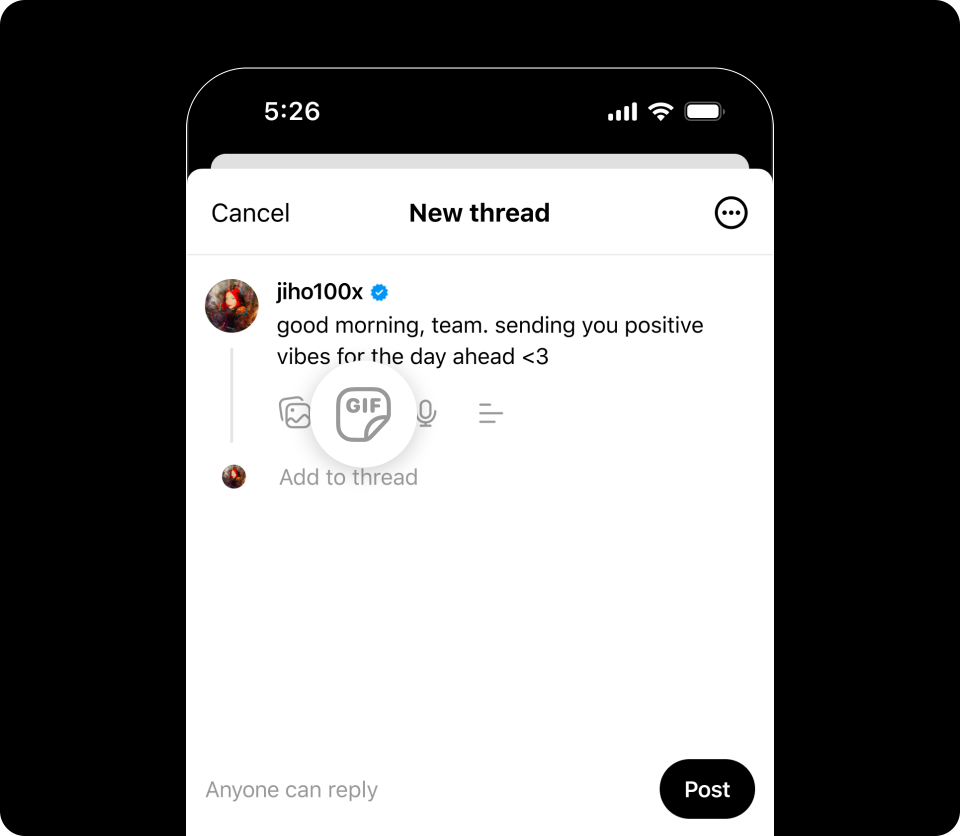
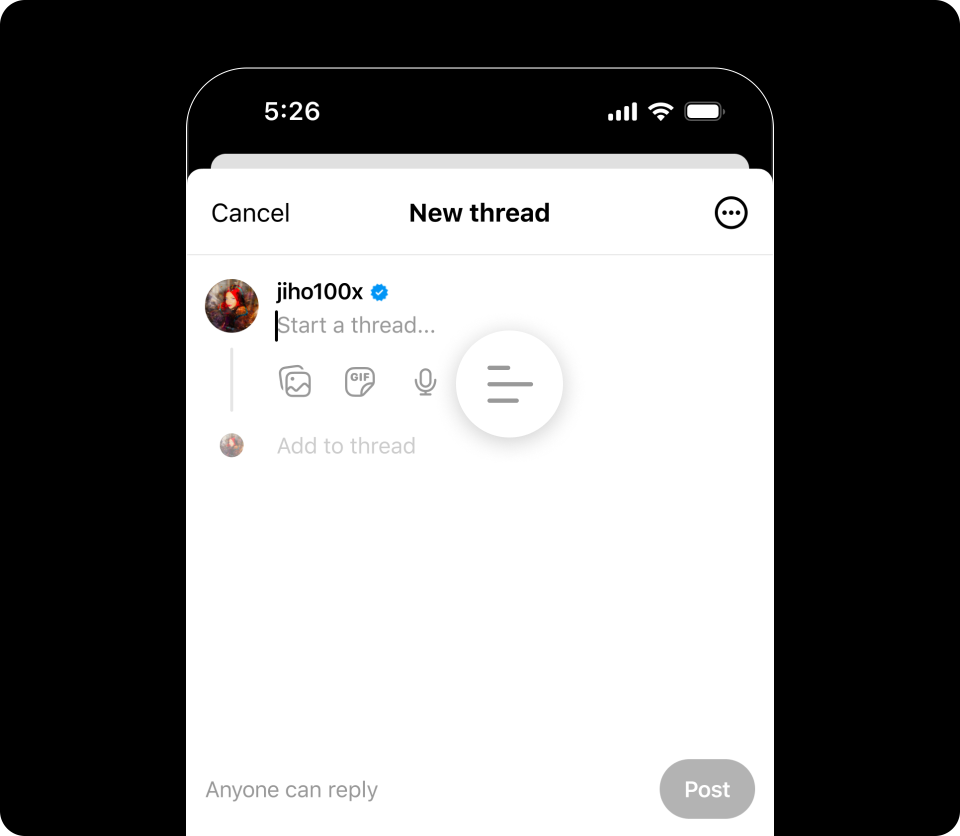
Pour l’instant, vous ne pouvez pas modifier un sujet que vous avez déjà publié. Cependant, vous pouvez limiter le nombre de personnes pouvant répondre à votre message ou masquer le nombre de likes même après avoir partagé une publication.
Threads ne prend pas en charge les hashtags pour le moment. Bien que les hashtags soient essentiels pour rendre les publications virales sur Twitter, leur utilisation sur votre publication Threads n’apportera que peu d’avantages.
Bien que Threads vous permette d’utiliser des hashtags dans une publication, ceux-ci ne sont pas cliquables et ne s’ajoutent pas à la portée de votre publication. La plateforme pourrait bientôt implémenter des hashtags. Cependant, il n’y a pas encore de calendrier précis.
Comment réagir sur les discussions
Vous pouvez réagir à Thread de trois manières différentes. Vous pouvez cliquer sur l’icône en forme de cœur pour aimer une publication ou publier un commentaire pertinent sur le fil de discussion. Si vous souhaitez signaler le contenu, cliquez sur l’icône à double flèche située sous la publication, qui est la même que l’icône de retweet sur Twitter.
Cela vous donne deux options : republier le fil de discussion ou le citer avec des commentaires supplémentaires.
Si vous souhaitez partager le fil de discussion, vous pouvez utiliser le bouton de partage, qui vous permet de partager la publication sous forme story sur votre profil Instagram avec un arrière-plan Threads.
Vous pouvez également publier le fil de discussion sur votre flux Instagram, copier le lien pour le partager ou le publier manuellement sur une autre plateforme. La dernière option du menu de partage vous permet de partager le lien à l’aide d’applications de messagerie tierces telles que WhatsApp, SMS ou e-mail.
Comment suivre vos amis sur Threads
Dans la barre de navigation inférieure, vous avez une icône de recherche. Appuyez dessus pour accéder à la page de recherche, où vous pouvez rechercher des personnes avec leur nom ou leur profil Instagram.
Vous pouvez également rechercher vos YouTubers, stars du sport, célébrités et autres utilisateurs préférés pour les suivre. Threads affiche également le nombre d’abonnés d’un compte particulier.
Connexion à plusieurs comptes sur Threads
Threads vous permet de vous connecter à plusieurs comptes. Il suffit de faire un appui long sur votre icône de profil en bas à droite pour changer de compte.
Comment afficher le badge Threads sur Instagram
Dès que vous rejoignez Threads, Instagram ajoute automatiquement un badge Threads sur tous les comptes d’utilisateurs. Ce badge se trouve sur la page de profil Instagram juste en dessous de votre image de profil. Cependant, si vous ne souhaitez pas qu’il soit visible sur le profil, vous pouvez le masquer en suivant le processus ci-dessous. Soyez averti qu’une fois que vous avez masqué le badge, vous ne pouvez pas le récupérer et il est définitivement supprimé de votre profil.
Appuyez sur le badge Discussions
Confirmez la suppression en cliquant sur « Supprimer le badge »
Cependant, Instagram indique qu’il s’agit d’un badge temporaire pour informer vos abonnés et amis que vous avez rejoint Threads. Il fonctionne également comme un raccourci vers votre profil Threads. En toute honnêteté, puisque Instagram a déclaré que c’était temporaire, il pourrait bientôt être supprimé de votre profil.
Comment modifier les fils de discussion
Malheureusement, Meta ne permet pas aux utilisateurs de modifier un fil de discussion une fois publié. Tout ce que vous pouvez faire est de le supprimer et de le republier après avoir apporté les corrections nécessaires.
Bien que Twitter ait récemment ajouté le bouton Modifier, il n’est disponible que pour les abonnés Twitter Blue. Cela dit, Meta pourrait proposer l’option de modification des fils de discussion plus tôt que Twitter ne l’a introduite ; cependant, d’ici là, patience.
Pouvez-vous rejoindre Threads sans compte Instagram ?
Threads est une application autonome qui peut être téléchargée depuis le Play Store ou l’App Store, selon le smartphone que vous possédez. Cependant, le seul moyen de vous connecter à cette application est via votre compte Instagram.
Il n’existe actuellement aucun autre moyen de créer un compte sur Threads.
Comment supprimer votre compte Threads sans supprimer votre Instagram
Votre profil Threads est lié à votre Instagram, et auparavant si vous souhaitiez supprimer votre compte Threads, vous ne pouviez pas le faire sans supprimer également votre compte Instagram.
Cependant, ce n’est plus le cas. Vous pouvez désormais supprimer votre compte Threads sans affecter votre compte Instagram. Voici comment procéder.
Appuyez sur votre photo de profil en bas à droite pour ouvrir votre profil.
Sélectionnez le menu en haut à droite.
Appuyez sur Compte et sélectionnez Désactiver ou Supprimer le profil.
Sélectionnez l’option Supprimer le profil en bas.
Suivez les instructions à l’écran, puis appuyez sur Supprimer le profil Threads.
Voilà tout ce qu’il y a à savoir sur Threads pour l’utiliser pour votre entreprise.
J’espère que cet article vous a plus. SI c’est le cas, n’hésitez pas à le partager.

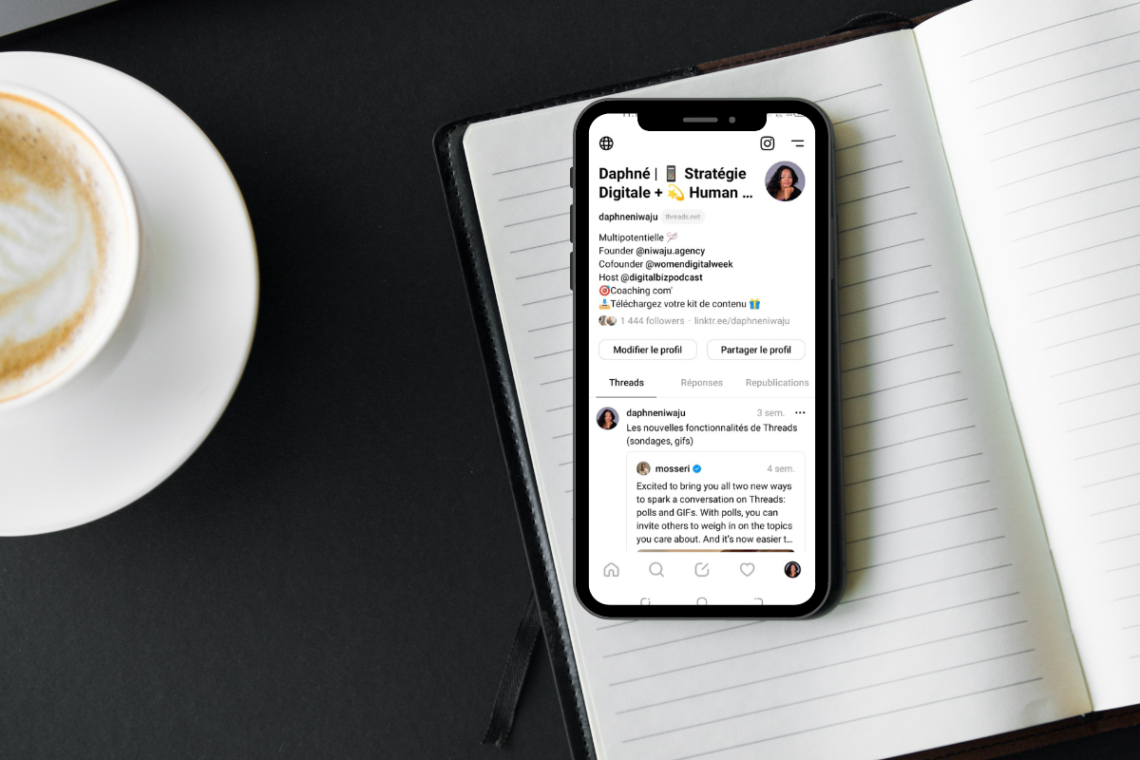
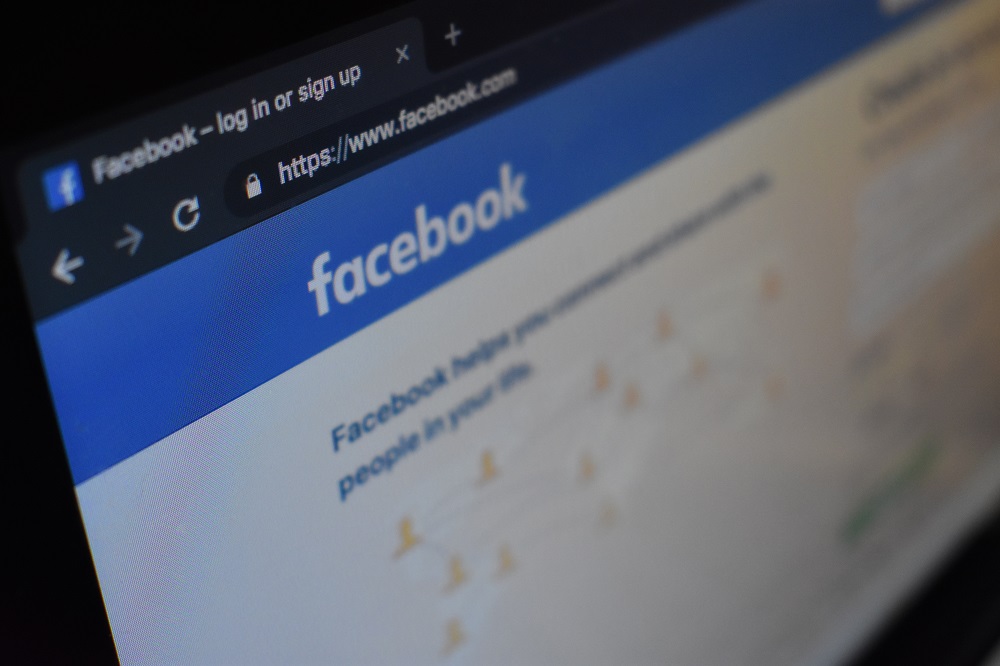
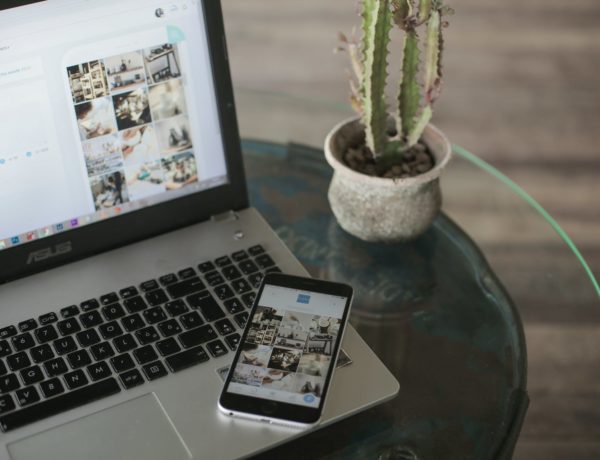

No Comments